
Cách tắt nguồn iPhone 11 khi bị treo đơn giản
iPhone 11 sau một khoảng thời gian sử dụng sẽ gặp các lỗi như bị treo máy bởi trục trặc phần mềm hay ứng dụng gặp lỗi. Thao tác tắt nguồn và khởi động lại iPhone bị treo sẽ giúp xử lý một vài lỗi.
Dưới đây là một số cách tắt nguồn iPhone 11 bị treo mà bạn có thể tham khảo. Hãy cùng TeamCare tìm hiểu phía bên dưới nhé!

Bạn sẽ không có nhiều sự lựa chọn khi muốn tắt nguồn iPhone 11 bị treo. Vậy trong trường hợp đó, bạn sẽ làm gì?
Nếu thiết bị ở trạng thái bình thường, tắt nguồn được coi là thao tác vô cùng đơn giản mà bất cứ ai cũng có thể thực hiện trên iPhone 11.
Không những thế, bạn thậm chí có thể tắt nguồn bằng nhiều cách khác nhau, trừ cách truyền thống như Trượt để tắt nguồn cho tới việc sử dụng nút Home ảo. Bên cạnh đó, bạn cũng có thể truy cập vào phần Cài đặt trên thiết bị để thực hiện thao tác này.
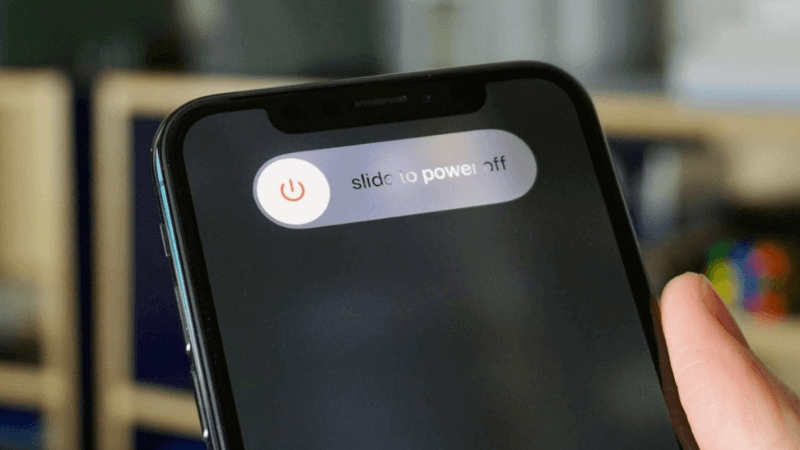
Tuy nhiên, đôi khi iPhone 11 bị treo và không thể phản hồi bất cứ thao tác gì, việc tắt nguồn trở nên khó khăn. Chính vì thế, cách tắt nguồn iPhone 11 bị treo là chủ đề nhận được khá nhiều sự quan tâm từ phía người dùng.
Hướng dẫn cách tắt nguồn iPhone 11 bị treo
IPhone 11 bị treo vốn là hiện tượng phổ biến. Mặc dù là thiết bị cao cấp, iPhone 11 cũng không thể tránh khỏi sự cố này.
Khi thiết bị bị treo, cảm ứng sẽ không thể phản hồi bất cứ thao tác nào của người dùng, và điều này sẽ khiến người dùng cảm thấy phiền phức khó chịu. Một trong số đó chính là việc bạn không thể tắt nguồn iPhone 11 bị treo như thao tác thông thường.
Và nếu muốn tắt nguồn iPhone 11 bị treo, bạn hoàn toàn có thể tham khảo một số mẹo dưới đây:
Sử dụng phần mềm hỗ trợ trên máy tính
Cách tắt nguồn iPhone 11 bị treo bằng việc sử dụng phần mềm hỗ trợ trên máy tính là phương pháp được nhiều người áp dụng. Mặc dù thế, đó lại là thao tác khá phức tạp cùng nhiều bước thực hiện khác nhau. Để áp dụng phương pháp này, bạn cần cài đặt về máy tính một vài phần mềm chuyên dụng.
Cụ thể, các bước thực hiện được trình bày như sau:
Bước 1: Cài đặt về máy tính phiên bản iTunes mới nhất từ Apple. Trong tình huống bạn đã có sẵn iTunes trên máy tính thì chỉ cần cập nhật lên phiên bản mới nhất.
Bước 2: Sau đó, bạn tiếp tục tải về máy tính một trong số các phần mềm sau đây: 3uTools, iTools hoặc Tongtoo… Thực hiện cài đặt các phần mềm này như bình thường.
Bước 3: Tiến hành kết nối iPhone 11 với máy tính bằng cáp sạc Lightning. Sau cùng, bạn chỉ cần truy cập phần mềm và nhấn vào Shut Down (Turn Off) để hoàn tất. Không chỉ riêng đối với iPhone 11, bạn hoàn toàn có thể áp dụng cách này để tắt nguồn khi các thế hệ iPhone khác của Apple bị treo.
Sử dụng phím cứng
Thực tế, đây không phải là cách tắt nguồn iPhone 11 bị treo mà là mẹo hard reset bạn có thể tham khảo khi iPhone 11 bị treo và không thể tắt nguồn.
Trong quá trình thực hiện thao tác này, iPhone 11 sẽ được tắt đi và khởi động lại. Chính vì thế ở một vài trường hợp, tình trạng cảm ứng bị đơ trên máy có thể xử lý bằng cách này.
Các bước thực hiện như sau:
Bước 1: Nhấn 1 lần vào nút Tăng âm lượng.
Bước 2: Nhấn 1 lần vào nút Giảm âm lượng.
Bước 3: Nhấn giữ đồng thời 2 nút Nguồn và nút Side cho tới khi màn hình hiển thị logo Apple.
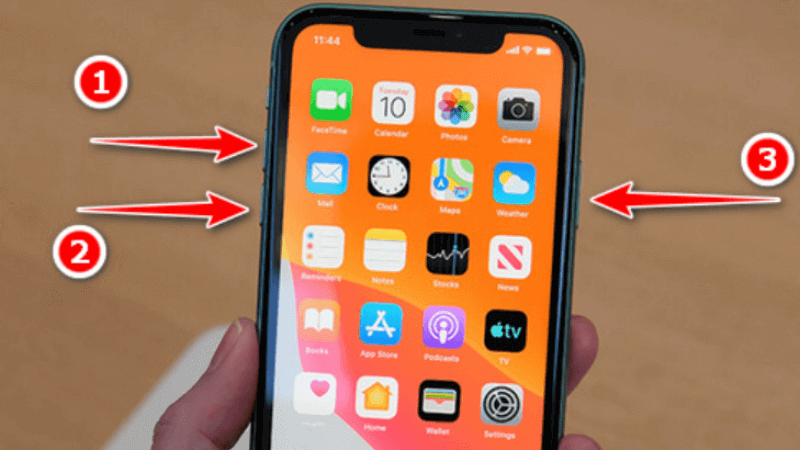
Lưu ý:
- Hai phương pháp mà TeamCare chia sẻ chỉ là giải pháp tạm thời. Trong trường hợp iPhone 11 bị treo, bạn cần tìm cách khắc phục triệt để sự cố, tránh tình trạng quá trình trải nghiệm thiết bị bị ảnh hưởng.
- Bên cạnh các phương pháp tắt nguồn iPhone 11 bị treo, bạn nên đem máy tới các trung tâm sửa chữa uy tín để được hỗ trợ kiểm tra cũng như xử lý lỗi iPhone 11 bị treo một cách nhanh chóng và hiệu quả.
Cách khắc phục triệt để iPhone 11 bị treo
Để khắc phục triệt để tình trạng trên nhằm đảm bảo quá trình trải nghiệm thiết bị được trọn vẹn, bạn cần lưu ý một số điều sau đây:
- Để hạn chế tình trạng iPhone 11 bị treo, bạn nên tắt tất cả các ứng dụng không cần thiết trên điện thoại.
- Không nên cố gắng sử dụng iPhone 11 khi pin đã bị chai bởi hiện tượng chai pin có thể khiến máy bị đơ.
Đối với trường hợp bạn không thể tắt nguồn hay mở lại iPhone 11 dù đã áp dụng tất cả các cách trên, đừng lo lắng mà hãy liên hệ tới TeamCare chúng tôi để được hỗ trợ sửa chữa cũng như tư vấn nhiệt tình.
Mong rằng chia sẻ của chúng tôi có thể đem tới cho bạn những thông tin hữu ích nhất. Cảm ơn bạn đã theo dõi bài viết!





